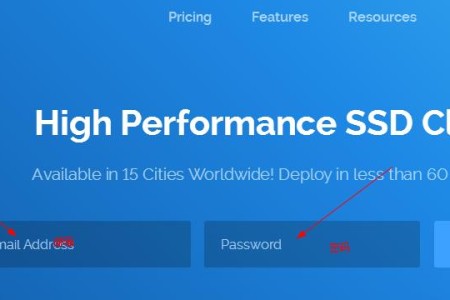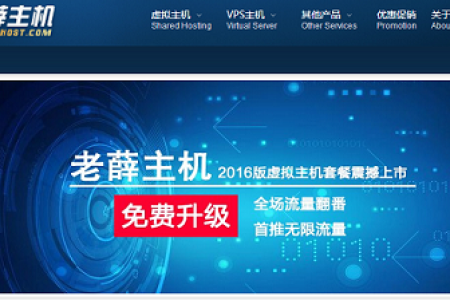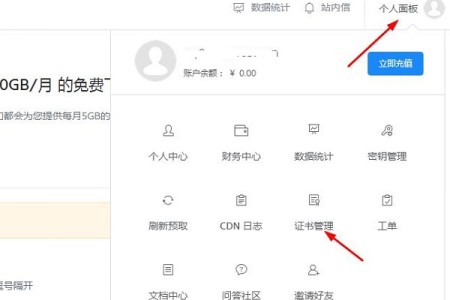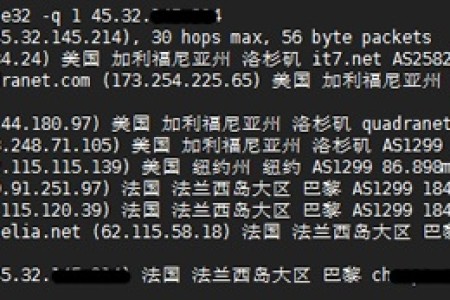挂载数据盘 - 创建新分区并挂载到 /home
经常遇到这样的问题:为什么购买的vps主机硬盘才10G容量,不是标的是70G吗?等问题,其实是我们没有挂载数据盘的原因,不管是win系统还是linux购买之后的第一件事情就是挂载数据盘,而有些没有数据盘,只有系统盘的就不用看了!本文将讲述如何创建数据盘分区并挂载到指定目录。
本文要实现的硬盘结构为:
/dev/vda – 系统盘
— /dev/vda1 – /boot,存放系统启动相关文件
— /dev/vda2 – LVM物理卷(包含/)
/dev/vdb – 数据盘
— /dev/vdb1 – /home
/dev/vdc – 系统初始化文件
此结构使用面板的重装系统功能重装Linux后,数据盘数据不会丢失。 重装系统后挂载数据盘的部分请跳到文章底部。
初次分区相关操作
1. 同步更新源并安装相关软件。
Debian & Ubuntu:
apt-get update apt-get -y install kpartx lvm2
CentOS & Fedora:
yum -y install kpartx lvm2
警告:以下的步骤会导致/dev/vdb的原有数据完全丢失,请确保/dev/vdb中的数据已备份。
2. 清空/dev/vdb的分区表。
kpartx -d /dev/vdb dd if=/dev/zero of=/dev/vdb bs=512 count=1
3. 在/dev/vdb上创建分区:
fdisk /dev/vdb
Device contains neither a valid DOS partition table, nor Sun, SGI or OSF disklabel
Building a new DOS disklabel with disk identifier 0x1ea1ca70.
Changes will remain in memory only, until you decide to write them.
After that, of course, the previous content won’t be recoverable.
Warning: invalid flag 0x0000 of partition table 4 will be corrected by w(rite)
Command (m for help): n #输入n,进行新建分区操作
Partition type:
p primary (0 primary, 0 extended, 4 free)
e extended
Select (default p): #输入p,或直接按Enter,创建主分区(主分区最多四个)
Using default response p
Partition number (1-4, default 1): #输入新分区的编号,或直接按Enter,请注意分区号不能重复
Using default value 1
First sector (2048-67108863, default 2048): #输入起始扇区,按Enter使用默认值
Using default value 2048
Last sector, +sectors or +size{K,M,G} (2048-67108863, default 67108863): #输入终止扇区,支持+扇区数目(表示以起始扇区+扇区数目的结果作为终止扇区),或+容量,例如+5G(fdisk将会自动计算5 Gbytes需要多少个扇区,并以起始扇区+5 Gbytes所需的扇区数目的结果作为终止扇区)。直接输入Enter使用默认值
Using default value 67108863
Command (m for help): t #输入t,更改分区类型
Selected partition 1 #如果仅有一个分区,会自动选择仅有的分区,否则需要手动输入分区编号
Hex code (type L to list codes): 83 #输入83,表示Linux分区
Changed system type of partition 1 to 83 (Linux)
Command (m for help): w #输入w,表示保存分区信息。警告:一旦进行了保存操作,将无法撤消,请确保您以上的操作无问题,否则,请输入q,不保存分区表,并退出
The partition table has been altered!
Calling ioctl() to re-read partition table.
Syncing disks.
4. 格式化分区为ext4,如需其他格式请自行更改。
mkfs.ext4 /dev/vdb1
5. 修改挂载分区的配置文件。
echo "/dev/vdb1 /home ext4 defaults 0 1" >> /etc/fstab
6. 挂载分区。
mount -a
7. 检查
df -h
Filesystem Size Used Avail Use% Mounted on
rootfs 4.5G 801M 3.5G 19% /
udev 10M 0 10M 0% /dev
tmpfs 101M 224K 101M 1% /run
/dev/mapper/debian-root 4.5G 801M 3.5G 19% /
tmpfs 5.0M 0 5.0M 0% /run/lock
tmpfs 201M 0 201M 0% /run/shm
/dev/vda1 472M 28M 420M 7% /boot
/dev/vdb1 50G 180M 47G 1% /home
重装系统后的操作
1. 同步更新源并安装相关软件。
Debian & Ubuntu:
apt-get update apt-get -y install kpartx lvm2
CentOS & Fedora:
yum -y install kpartx lvm2
2. 修改挂载分区的配置文件。
echo "/dev/vdb1 /home ext4 defaults 0 1" >> /etc/fstab
3. 挂载分区。
mount -a
4. 检查
df -h
Filesystem Size Used Avail Use% Mounted on
rootfs 4.5G 801M 3.5G 19% /
udev 10M 0 10M 0% /dev
tmpfs 101M 224K 101M 1% /run
/dev/mapper/debian-root 4.5G 801M 3.5G 19% /
tmpfs 5.0M 0 5.0M 0% /run/lock
tmpfs 201M 0 201M 0% /run/shm
/dev/vda1 472M 28M 420M 7% /boot
/dev/vdb1 50G 180M 47G 1% /home